Ordine di stampa (DPOF)
Il formato DPOF (Digital Print Order Format) consente di stampare le immagini registrate sulla scheda in base alle istruzioni di stampa definite dall'utente, ad esempio selezione delle immagini, numero di copie, ecc. È possibile stampare più immagini con un'unica operazione o creare un ordine di stampa da consegnare a un laboratorio fotografico.
È possibile specificare una serie di impostazioni di stampa, quali tipo di stampa, stampa della data e del numero di file, ecc. Le impostazioni di stampa verranno applicate a tutte le immagini specificate per la stampa (non è possibile selezionare impostazioni specifiche per ciascuna immagine).
Impostazione delle opzioni di stampa
-
Selezionare [
: Ordine stampa].

-
Selezionare [Imposta].
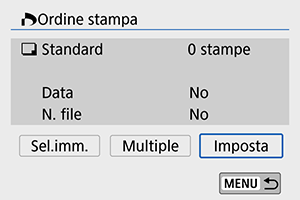
-
Impostare le opzioni desiderate.
- Impostare [Tipo di stampa], [Data] e [N. file].
Tipo di stampa Standard Consente di stampare una sola immagine per foglio. Indice Consente di stampare più immagini in miniatura su un foglio. Entrambi Consente di effettuare stampe standard e di tipo indice. Data Sì [Sì] consente di stampare la data registrata dell'immagine acquisita. No N. file Sì [Sì] consente di stampare il numero file. No -
Uscire dall'impostazione.
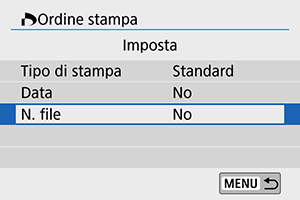
- Premere il pulsante
.
- Quindi, selezionare [Sel.imm.] o [Multiple] per ordinare le immagini da stampare.
- Premere il pulsante
Attenzione
- Se si stampa un'immagine di grandi dimensioni utilizzando l'impostazione [Indice] o [Entrambi] (), la stampa dell'indice potrebbe non essere stampata con determinate stampanti. In questo caso, ridimensionare l'immagine (), quindi stampare la stampa indice.
- Anche se [Data] e [N. file] sono impostati su [Sì], la data o il numero file potrebbe non essere stampato, a seconda dell'impostazione del tipo di stampa e della stampante.
- Con le stampe di [Indice], [Data] e [N. file] non possono essere impostati contemporaneamente su [Sì].
- Quando si stampa tramite DPOF, utilizzare la scheda per cui sono impostate le specifiche relative all'ordine di stampa. Non è possibile stampare con l'ordine di stampa specificato se si estraggono semplicemente le immagini dalla scheda per stamparle.
- Alcune stampanti DPOF e alcuni laboratori fotografici potrebbero non essere in grado di stampare le immagini come specificato. Quando si usa una stampante, consultare il relativo manuale di istruzioni. Quando si richiede un servizio a un laboratorio fotografico, informarsi in anticipo.
- Non utilizzare questa fotocamera per configurare le impostazioni di stampa per immagini con impostazioni DPOF impostate su un'altra fotocamera. Tutti gli ordini di stampa potrebbero venire sovrascritti accidentalmente. L'ordine di stampa potrebbe inoltre non essere eseguibile a seconda del tipo di immagine.
Selezione delle immagini da stampare
-
Sel.imm.
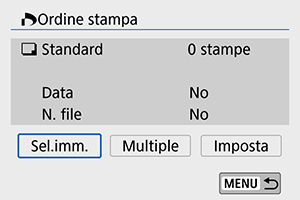
Selezionare e specificare le immagini una alla volta.
Premere il pulsante
per salvare l'ordine di stampa sulla scheda.
-
Standard/Entrambi
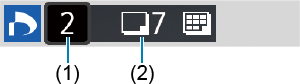
(1) Quantità
(2) Totale delle immagini selezionate
Premere
per stampare una copia dell'immagine visualizzata. Ruotando la ghiera
è possibile impostare una quantità di stampa fino a 99 copie.
-
Indice
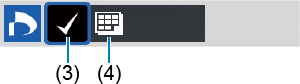
(3) Segno di spunta
(4) Icona indice
Premere
per aggiungere un segno di spunta alla casella [
]. L'immagine contrassegnata verrà inclusa nella stampa indice.
-
-
Multiple
-
Seleziona intervallo
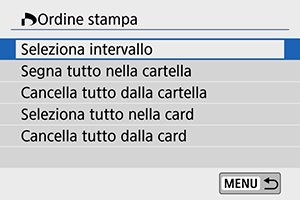
In [Multiple] selezionare [Seleziona intervallo]. Selezionando la prima e l'ultima immagine dell'intervallo, tutte le immagini dell'intervallo vengono contrassegnate con un segno di spunta [
] e verrà specificata una copia di ciascuna immagine per la stampa.
-
Tutte le immagini in una cartella
Selezionare [Segna tutto nella cartella] e selezionare la cartella. Viene avviato un ordine di stampa per una copia di tutte le immagini presenti nella cartella.
Se si seleziona [Cancella tutto dalla cartella] e poi si seleziona la cartella, l'ordine di stampa per tutte le immagini nella cartella verrà annullato.
-
Tutte le immagini in una scheda
Se si seleziona [Seleziona tutto nella card], verrà specificata una copia di tutte le immagini sulla scheda per la stampa.
Se si seleziona [Cancella tutto dalla card], l'ordine di stampa verrà cancellato per tutte le immagini sulla scheda.
Se le condizioni di ricerca sono impostate con [
: Imposta condiz.ricerca immag.] () e si seleziona [Multiple], la visualizzazione cambierà in [Contrass.tutte immag.trovate] e [Cancella tutte immag.trovate].
-
Tutte le immagini trovate
Se si seleziona [Contrass.tutte immag.trovate], verrà specificata una copia di tutte le immagini filtrate dalle condizioni di ricerca per la stampa.
Se si seleziona [Cancella tutte immag.trovate], tutto l'ordine di stampa delle immagini filtrate verrà cancellato.
-
Attenzione
- Non è possibile specificare le immagini RAW o i filmati per la stampa. Tenere presente che le immagini RAW o i filmati non verranno impostati per la stampa anche se si specificano tutte le immagini con [Multiple].
- Quando si utilizza una stampante compatibile PictBridge, non è possibile specificare più di 400 immagini per ciascun ordine di stampa. Se viene indicato un valore superiore, è possibile che non vengano stampate tutte le immagini.
